苹果6s3d图片怎么设置
是关于苹果iPhone 6s设置3D图片(基于3D Touch功能)的详细步骤指南:

确认系统支持与功能开启
- 进入设置菜单:解锁手机后,找到并点击主屏幕上的“设置”应用图标,这是所有系统级操作的起点;
- 选择通用选项:在设置列表中向下滑动,定位到“通用”一项并点击进入,该模块包含设备的基础交互参数配置;
- 访问辅助功能:于通用界面内继续翻动页面,直至发现“辅助功能”条目,此板块专门用于优化用户的操作体验适配需求;
- 激活3D Touch开关:在辅助功能的子项中找到“3D Touch”,若右侧按钮呈灰色关闭状态,则需轻触将其切换为绿色开启状态,新购机器默认已启用此特性,但部分场景下可能因误操作被关闭。
调整灵敏度以适应个人习惯
完成功能的初步激活后,接下来可根据实际使用偏好调节压力感应阈值: | 档位 | 特点描述 | 适用人群举例 | |------|------------------------------|--------------------------| | 弱 | 轻微按压即可触发效果 | 手指力度较小者或追求高效响应的用户 | | 中 | 平衡模式,兼顾准确性与易用性 | 大多数普通用户的选择 | | 强 | 需要更明显的用力才能激活 | 避免意外触碰时误操作的情况 | 通过反复按压下方提供的测试图片,可以直观感受到不同强度下的反馈差异,从而选出最适合自己的那一档,这一过程建议在安静环境中缓慢尝试,确保每次施压都能精准控制。
具体应用场景实践
相册中的三维视觉体验
当浏览照片库时,选定某张目标图片后稍加用力按压屏幕,此时该图像会呈现悬浮放大效果,周围背景自动虚化处理,营造出类似立体展示的艺术感,这种动态呈现方式让静态内容瞬间充满生命力,尤其适合欣赏细节丰富的摄影作品。
应用程序快捷菜单调用
对于常用APP如相机、信息等,重按其对应的桌面图标可呼出快捷动作清单,例如在短信应用中,用力按下某条对话记录可以直接预览内容摘要,甚至快速回复而无需完全展开程序窗口,这极大提升了多任务处理效率。

锁屏界面动态壁纸互动
若设定了Live Photo作为锁屏背景,施加适当压力能使原本静止的画面动起来,这种微妙的变化不仅增加了趣味性,还能让用户在不解锁的情况下提前获取信息提示。
注意事项与技巧分享
- 力度掌控练习:初学者可能出现要么不够力无法触发功能,要么过猛导致误操作的情况,可通过多次试验建立肌肉记忆,逐渐掌握恰到好处的施力点。
- 兼容性考量:并非所有第三方应用都完美支持原生3D Touch API接口,遇到某些软件内功能失效时,建议检查应用商店是否有更新版本发布。
- 清洁触控区:定期擦拭屏幕表面污垢,保证传感器正常工作,贴膜产品质量也会影响触控灵敏度,推荐选用官方认证配件。
FAQs
Q1: 为什么有时候我的3D Touch不起作用?
A1: 可能原因包括:①未正确开启该功能(请按上述步骤核查);②当前使用的应用程序不支持此特性;③贴膜过厚阻碍了压力传感;④手指湿度过高或油污影响识别精度,解决方法依次为开启开关、更换支持的应用、移除劣质贴膜、擦干手指重新尝试。
Q2: 如何判断自己的设备是否真的支持3D Touch?
A2: iPhone 6s系列是首款搭载该技术的机型,理论上只要硬件完好且系统版本不低于iOS 9.0即可正常使用,最简单的验证方法是对桌面图标施加压力看是否有菜单弹出,若有则说明功能正常;若无反应,则可能是系统故障或者硬件
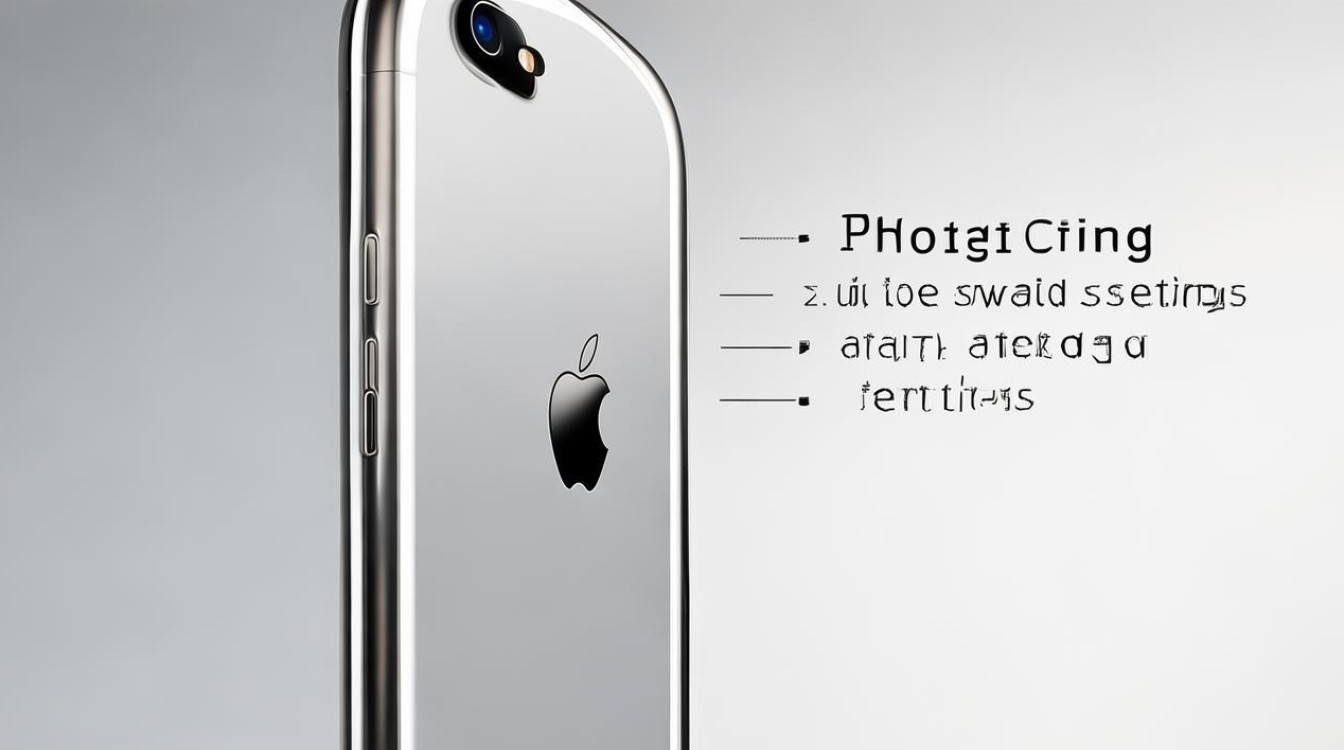
版权声明:本文由环云手机汇 - 聚焦全球新机与行业动态!发布,如需转载请注明出处。












 冀ICP备2021017634号-5
冀ICP备2021017634号-5
 冀公网安备13062802000102号
冀公网安备13062802000102号